Publicado el 29 de Abril del 2018
812 visualizaciones desde el 29 de Abril del 2018
622,1 KB
20 paginas
Creado hace 13a (10/02/2012)
ADMINISTRACIÓN LINUX – INSTALACIÓN TEXTO www.clasespersonales.com
Instalación en modo texto CentOS 5
Requisitos de Hardware:
Si bien los sistemas GNU/Linux pueden instalarse en equipo con capacidades muy reducidas (o
limitadas), para tener un entorno con un buen desempeño y que soporte las nuevas
características de los sistemas incluidos en esta distribución, se recomienda un equipo con las
siguientes características:
Procesador Intel Pentium III / AMD Athlon, 550MHz (o mejor)
512 MB RAM
10 GB en disco duro
•
•
•
• Cuando menos un Puerto Serial (COM), para estaciones “headless”
•
Interfaz de red.
Para esta versión, el USP (Upstream Provider, Red Hat Inc.) ha dividido el proceso de instalación
en 2 etapas: instalación del sistema operativo, y configuración general del sistema.
Procedimientos:
Iniciamos nuestra computadora, asegurándonos que en el BIOS de la misma tengamos
habilitada la opción de arranque mediante CDROM o DVDROM. La primera pantalla que
obtendremos será la del inicio del sistema Isolinux, donde podemos observar una serie de
instrucciones que nos podrán ayudar en el proceso de instalación de nuestro sistema.
En esta pantalla podemos observar una línea de comandos (boot:) que está a la espera de que
ingresemos opciones para el inicio del proceso de instalación. Algunas de dichas opciones están
descritas en el capítulo de “Parámetros del kernel”, así como en las distintas pantallas de
Isolinux, solo bastará presionar las teclas de función de F1 (pantalla inicial) a F5.
�ADMINISTRACIÓN LINUX – INSTALACIÓN TEXTO www.clasespersonales.com
Para iniciar el módo texto, en español, procedemos a invocar el instalador Anaconda con los
siguientes parámetros:
boot: linux lang=es text
Si no deseamos introducir ningún parámetro, y queremos iniciar el proceso de instalación en
modo gráfico, solamente deberemos teclear «Intro» o «Enter».
La siguiente pantalla nos indica si deseamos verificar la integridad de los datos contenidos en el
disco. Es recomendable realizar este procedimiento, cuando menos, la primera ocasión que
utilizamos dicha media de instalación, con la finalidad de comprobar que descargamos y
grabamos correctamente la información en el disco. Posteriormente es bueno verificar
ocasionalmente para detectar algún daño que vaya teniendo debido a las rayaduras o alguna
otra inclemencia.
Debemos tomar en cuenta que este proceso puede llevar bastante tiempo en completarse.
Seleccione «Aceptar» para comenzar la revisión, u «Omitir» para saltarse este paso.
NOTA: En las pantallas de texto, en donde contamos con múltiples opciones, nos
desplazaremos entre ellas con las teclas de «TAB», «Alt-TAB» y las de dirección.
Para activar la opción seleccionada, utilizaremos las teclas «Barra Espaciadora» o
«Intro/Enter»
Una vez finalizado este paso, el sistema de instalación de Red Hat, Anaconda, efectuará análisis
de hardware para determinar la información de nuestro sistema necesaria para continuar el
proceso. Llevado a cabo dicho análisis, obtendremos la pantalla de bienvenida de Anaconda a
CentOS 5
�ADMINISTRACIÓN LINUX – INSTALACIÓN TEXTO www.clasespersonales.com
A continuación tenemos la pantalla de selección del idioma predeterminado de instalación del
sistema (solamente si no se envió como parámetro al inicio del arranque). Seleccionamos
«Spanish (Español)», o el de preferencia del usuario. Pulsar en «Next»
En esta pantalla seleccionamos la distribución de teclas en nuestro teclado. Nuestro teclado
puede tener una distribución «Español» o una distribución «Latinoamericano».
�ADMINISTRACIÓN LINUX – INSTALACIÓN TEXTO www.clasespersonales.com
Después de seleccionar la distribución de nuestro teclado el sistema verificará e iniciará los
procesos de administración de los discos duros. Si el sistema detecta que nuestro disco duro es
nuevo y no ha sido inicializado, nos presentará un aviso. Elegimos «Si» para poder inicializar
nuestro dispositivo de almacenamiento.
Después de seleccionar la distribución de nuestro teclado el sistema verificará e iniciará los
procesos de administración de los discos duros. Si el sistema detecta que nuestro disco duro es
nuevo y no ha sido inicializado, nos presentará un aviso. Elegimos «Si» para poder inicializar
nuestro dispositivo de almacenamiento:
• Remover particiones en dispositivos seleccionados y crear disposición:
Esta opción eliminará cualquier partición encontrada en los dispositivos (discos)
seleccionados, y creará automáticamente una disposición de particiones por
defecto.
• Remover particiones de linux en dispositivos seleccionados y crear
disposición: Al igual que la anterior, pero solamente eliminará las particiones
linux que se encuentren en dicho dispositivo. Asímismo, creará automáticamente
una disposición de particiones por defecto.
�ADMINISTRACIÓN LINUX – INSTALACIÓN TEXTO www.clasespersonales.com
• Usar espacio disponible en dispositivos seleccionados y crear
disposición: Si en nuestro disco disponemos de espacio libre NO PARTICIONADO,
y con capacidad de particionar, el sistema tomará este espacio y creará en él una
disposición de particiones por defecto.
• Crear disposición personalizada: Para usuarios con un poco más de
experiencia en el manejo de sistemas. Esta opción nos permitirá tener control casi
total sobre el esquema de particionamiento de nuestro disco.
Una vez que seleccionemos el método de particionamiento, podremos revisar y modificar la tabla
de particiones de nuestro sistema. A continuación presentamos el procedimiento a efectuar con
una disposición personalizada:
Para crear una nueva partición, pulsamos el botón «Nuevo», que nos desplegará la siguiente
pantalla:
• Punto de montaje: El punto de montaje será la ruta en la cual “montaremos”
nuestra partición
• Tipo de sistema de archivos: Según lo descrito en el Anexo de Sistemas de
ficheros, el tipo de sistema gestor de ficheros que utilizaremos en nuestro sistema
�ADMINISTRACIÓN LINUX – INSTALACIÓN TEXTO www.clasespersonales.com
(regularmente ext3: el sistema por defecto para Linux). Si se elige «swap»,
entonces no se requiere especificar un punto de montaje
• Unidades admisibles: Si se cuenta con más de un disco duro, o diversas
unidades remotas para almacenamiento, deberá especificarse en cuales de ellas
se reservará el espacio para la partición. Asegurese de elegir la apropiada
• Opciones de tamaño adicionales: Tenemos 3 opciones para asignar el
espacio en disco:
o
Tamaño fijo: Solamente tomará lo especificado en la casilla
“Tamaño (MB)”, medida en megabytes y es la mejor aproximación a
la geometría del disco duro, procurando ocupar sectores completos
o
Completar todo el espacio hasta: Lo mismo que el
anterior, pero asignando la totalidad del espacio, aún cuando no
quede en un sector completo del disco
o
todo el espacio disponible en el disco para crear la nueva partición.
Completar hasta el tamaño máximo permitido: Ocupa
• Forzar a ser partición primaria: Cuando necesitamos que dicha partición
quede dentro de las definiciones de partición primaria
Una vez definido todo nuestro esquema de particionamiento, obtendremos una pantalla como la
siguiente:
CONSEJO: Con el fin de documentar su sistema, y tener la información disponible
en caso de algúna eventualidad donde requiera la recuperación de su información,
es muy útil bajar la tabla de particiones resultante a un documento físico (papel),
en un archivo donde documente sus sistemas.
A continuación configuraremos el gestor de arranque GRUB, sistema que nos permitirá
administrar y seleccionar el sistema operativo con el que queramos iniciar el equipo (si contamos
con múltiples sistemas instalados) o la versión de núcleo del mismo sistema operativo que
requiramos (como puede ser el caso de actualizaciones).
�ADMINISTRACIÓN LINUX – INSTALACIÓN TEXTO www.clasespersonales.com
De manera adicional, podremos indicarle parámetros de arranque a nuestro núcleo, dependiendo
de nuestras necesidades.
GRUB tiene como ventaja el que podamos enviarle al núcleo del sistema parámetros que
modifiquen el modo predeterminado de ejecución del mismo, y podemos configurar algunos de
esos parámetros para que sean considerados en cada arranque de nuestro sistema. Si algún
intruso o persona no deseada tiene acceso físico a nuestro equipo, podría estar al tanto de esta
característica y tener acceso a nuestra información. Para incrementar un poco más la seguridad
de nuestro sistema, podemos implementar una contraseña para GRUB, la cual será necesaria si
se desean pasar parámetros al inicio de nuestro sistema.
�ADMINISTRACIÓN LINUX – INSTALACIÓN TEXTO www.clasespersonales.com
Si contamos con varios sistemas operativos en el mismo equipo, podemos seleccionar cuál de
ellos iniciará por defecto:
Podremos elegir entre instalar GRUB directamente en el disco duro donde se llevó a cabo la
instalación del sistema (si deseamos que GRUB controle el arranque de cualquiera de los
sistemas operativos instalados en nuestro equipo), o no instalar GRUB (s
 Crear cuenta
Crear cuenta
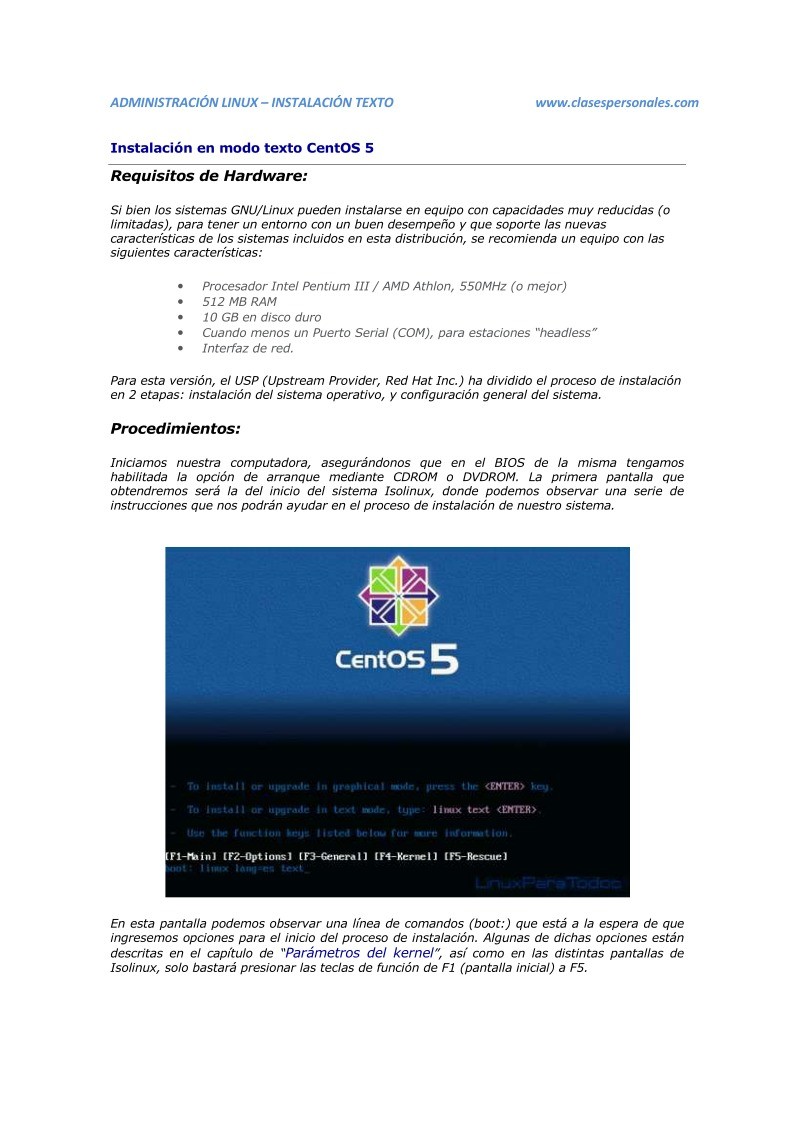

Comentarios de: CENTOS 5 - Instalación en modo texto (0)
No hay comentarios